Купон — промокод, с помощью которого покупатель может получить скидку на товар.
При создании купона вы указываете размер скидки и отмечаете товары, на которые она действует. Вы можете установить скидку в процентах или в валюте договора и сделать её доступной для всех или только некоторых категорий покупателей.
Покупатель не сможет применить купон на указанную сумму, если стоимость товара меньше размера скидки.
Если вы создаёте купон на товары, которые уже участвуют в вашей акции или в акции Ozon типа «Скидка», скидка по купону будет суммироваться со скидкой по этим акциям.
Подробнее о видах акций
Подробнее об участии в нескольких акциях
Купон отображается на карточке товара под блоком с ценой. Чтобы применить купон, покупатель должен нажать Применить и добавить товар в корзину — скидка применится автоматически.
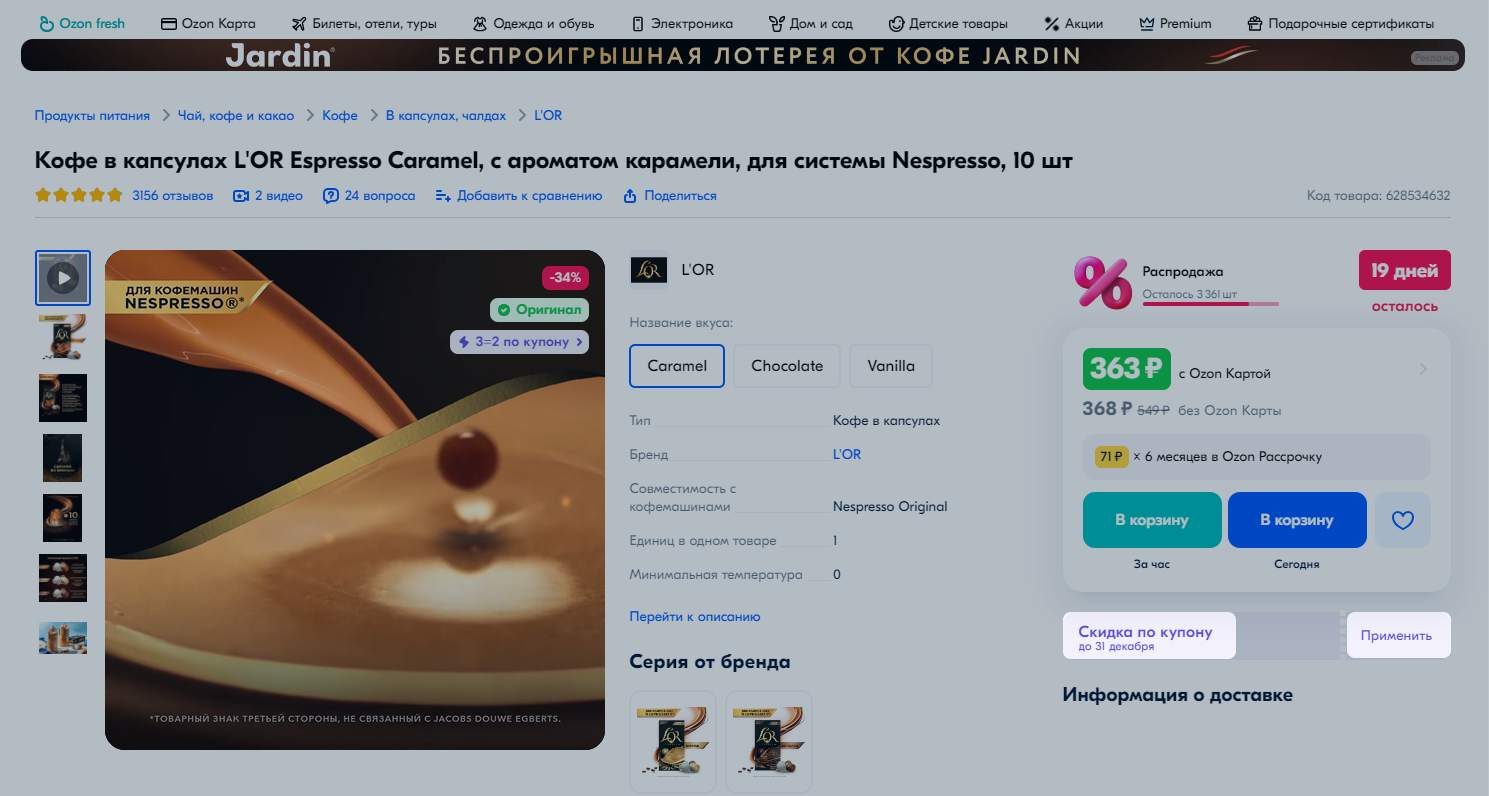
Создать купон #
Если список товаров в купоне полностью совпадёт со списком товаров в другом купоне, купон не пройдёт модерацию и станет неактивным.
-
На странице Продвижение → Акции → Мои акции нажмите Создать акцию.
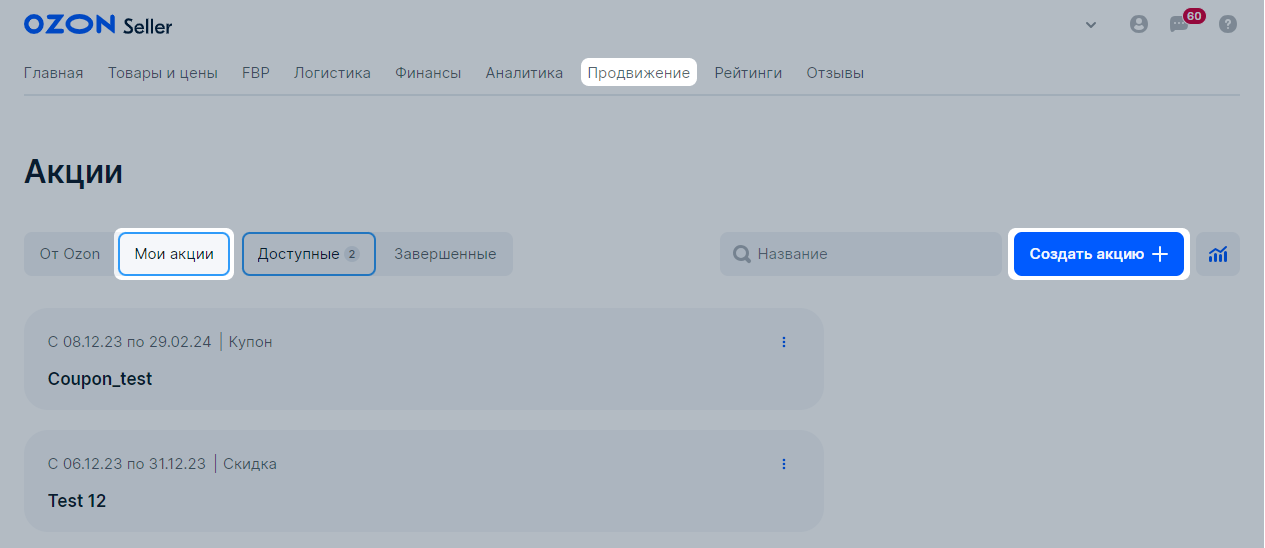
-
В блоке Общая информация укажите:
- Название — название купона. Покупатели не увидят его в виджете купона.
- Дата начала и дата окончания — период действия купона.
- Механика акции — выберите тип Купон на скидку по промокоду.
- Дополнительная скидка — укажите скидку по купону в процентах или в валюте договора.
- Промокод — сгенерируется автоматически. Если вы хотите изменить его, используйте буквы латинского алфавита и цифры. Длина промокода — 6–12 символов.
Чтобы купон не отображался на карточках товара, отметьте Скрыть купон на страницах Ozon. Вы сможете сами отправить его покупателям. После создания акции изменить настройку не получится.
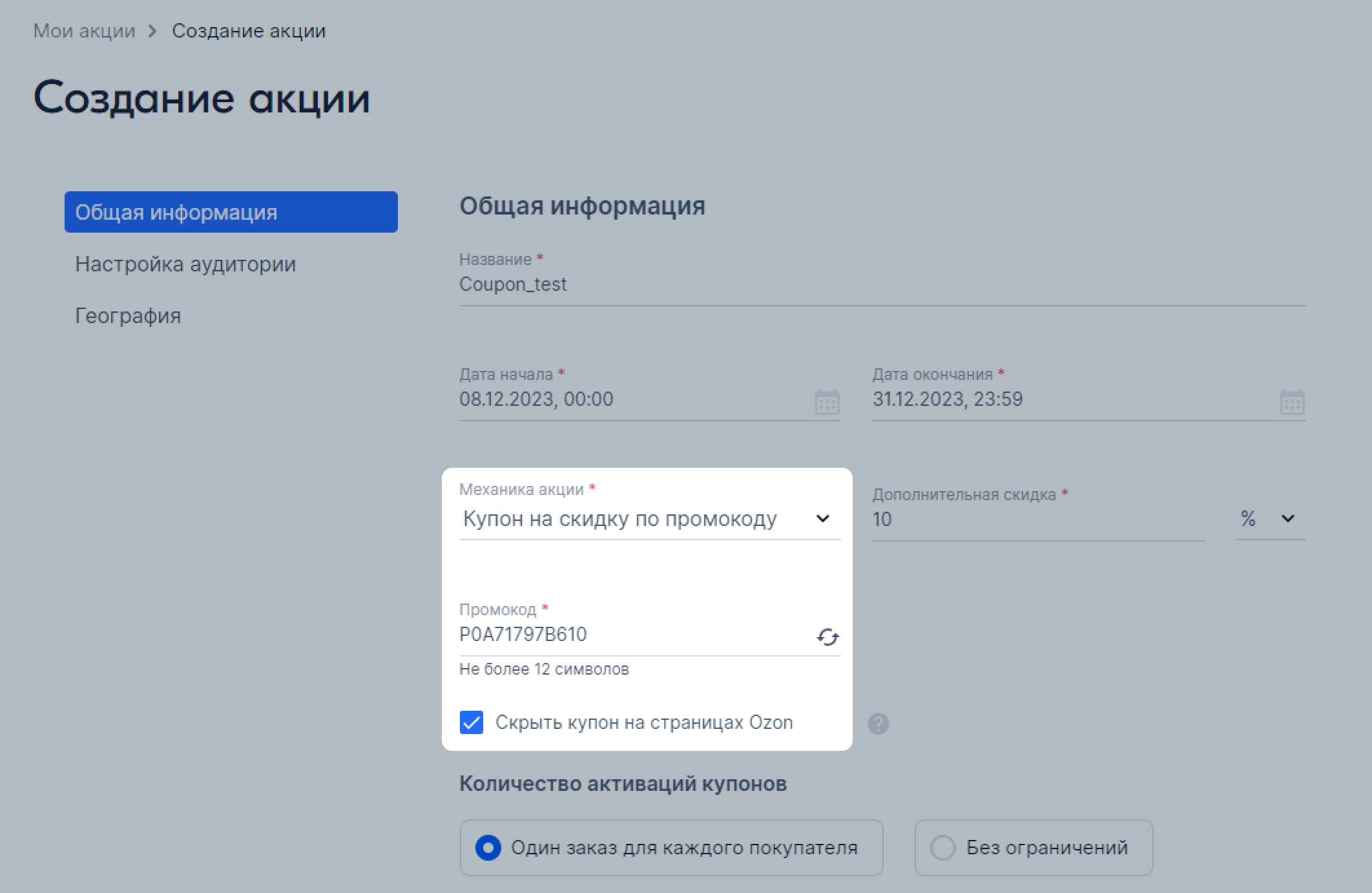
-
Выберите количество активаций купонов:
- Один заказ для каждого покупателя — каждый покупатель может применить промокод один раз. Ограничить список покупателей, которым доступен купон, можно в поле Настройка аудитории.
- Без ограничений — все покупатели могут использовать промокод несколько раз.
В обоих вариантах количество товаров в одном заказе не ограничено.
-
В блоке Настройка аудитории выберите:
- Все пользователи — промокод смогут применить все покупатели без ограничений.
- Список пользователей — укажите ID покупателей, которые смогут использовать промокод.
Как узнать ID покупателя
-
В блоке География настройте:
- Склады. Чтобы скидка действовала на товары со всех складов — отметьте Все склады, c выбранных складов — отметьте Выбранные и укажите их.
- Города. Чтобы скидка действовала для пользователей из всех городов — отметьте Все города, из некоторых городов или регионов — отметьте Выбранные и укажите их.
Параметры Склады и Города независимые — их можно настроить отдельно друг от друга.
-
Нажмите Сохранить и выбрать товары.
-
Добавьте товары одним из способов:
- нажмите Добавить из списка и выберите товары — используйте поиск и фильтры по категориям;
- нажмите Импорт в XLS-файле и загрузите позиции из файла.
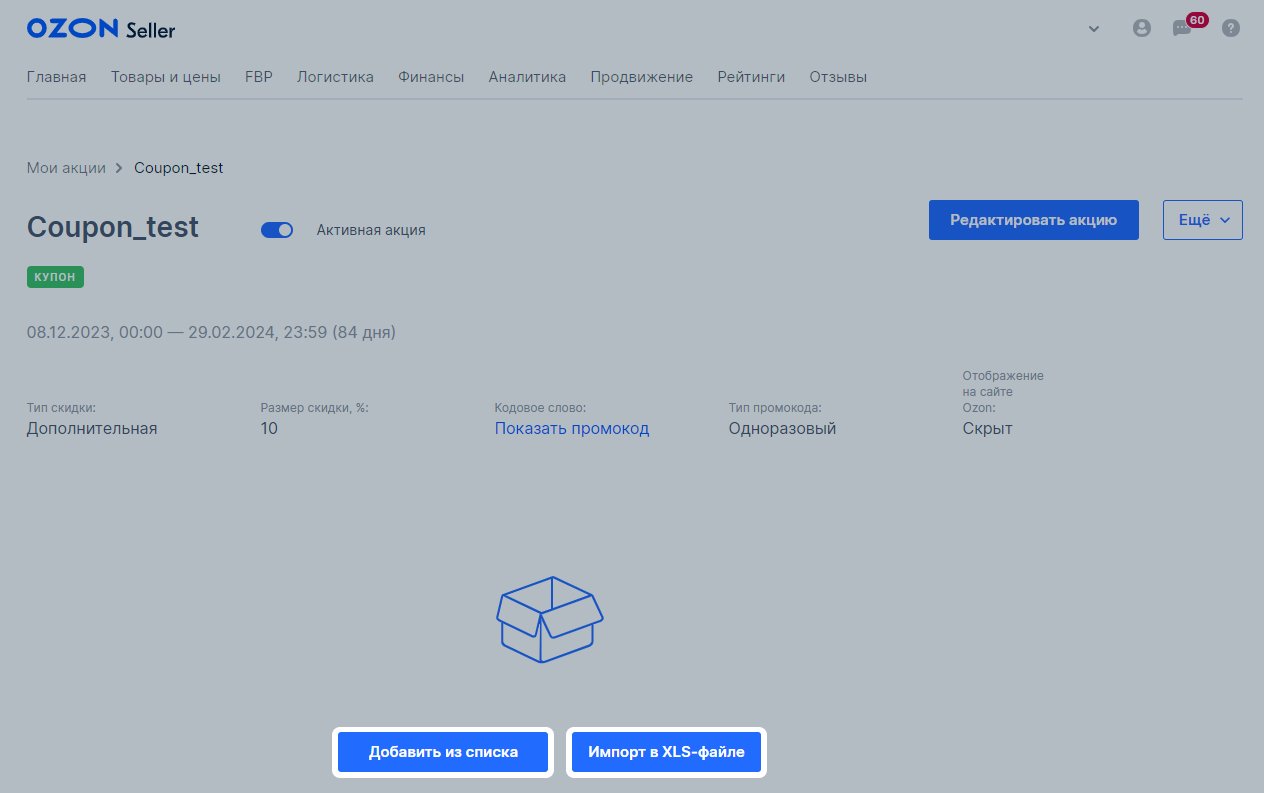
Чтобы скачать список акционных товаров, нажмите Скачать товары из акции.
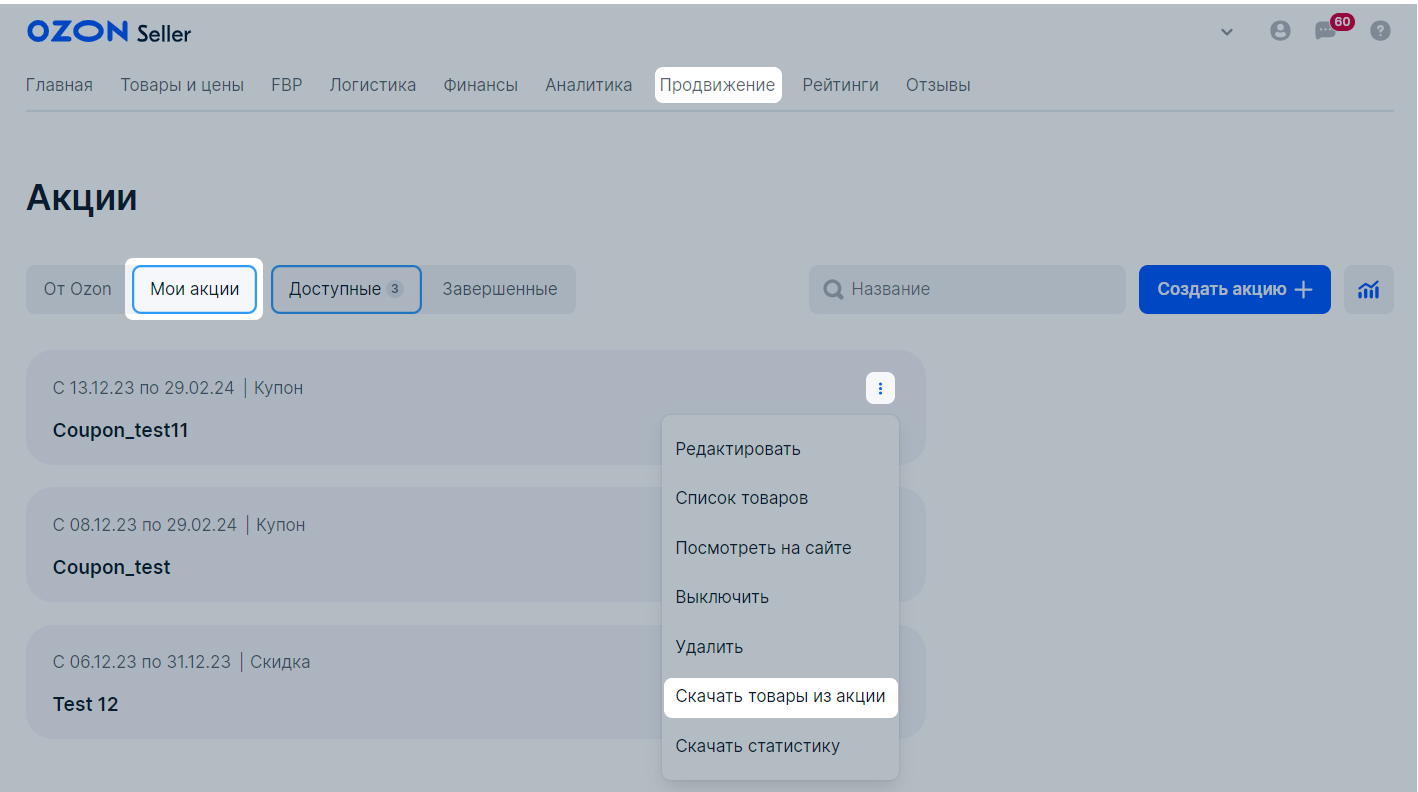
Узнать ID покупателя #
ID покупателя отображается в номере заказа перед символом «-». Например, если номер заказа 12345678-0101, ID покупателя — 12345678.
Отправить купон покупателям #
Если у вас отключены переписки с покупателями, свяжитесь с ними через дополнительные способы связи.
Если у вас есть личная база покупателей, вы можете отправить им купон:
-
На странице Продвижение → Акции → Мои акции найдите акцию и рядом с ней нажмите
 .
. -
Нажмите Посмотреть на сайте — откроется страница с акцией. Скопируйте ссылку и отправьте её покупателям.
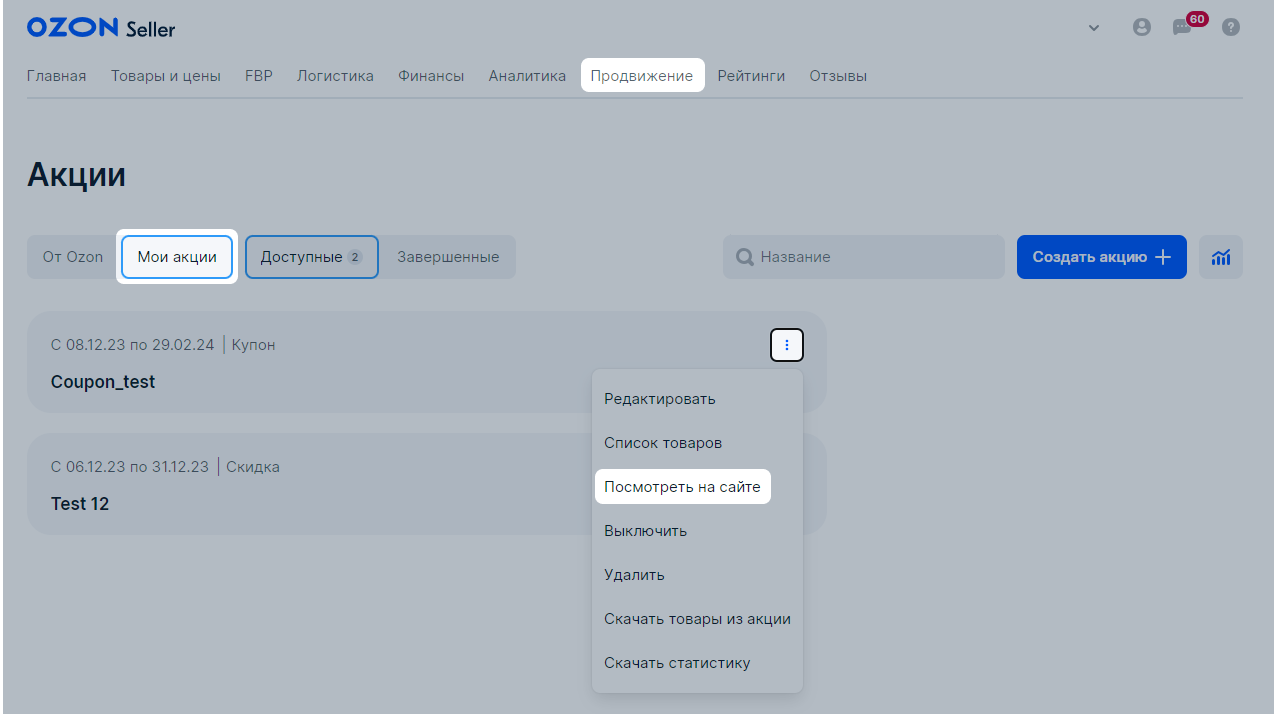
Изменить купон #
- На странице Продвижение → Акции → Мои акции найдите акцию и рядом с ней нажмите
 .
. - Вы можете:
- Изменить название, даты акции, видимость купона на страницах Ozon, настроить аудиторию или географию — выберите Редактировать.
- Добавить или убрать товары, на которые распространяется скидка — нажмите Список товаров.
- Деактивировать купон — нажмите Выключить. Скидка перестанет действовать, но купон сохранится.
- Если купон ещё не активен и вы хотите его удалить — нажмите Удалить.
- Если купон уже активен, но вы хотите завершить его действие — нажмите Завершить заранее.
Посмотреть аналитику по купонам #
Чтобы изучить аналитику по выбранной акции, на странице Продвижение → Акции → Мои акции найдите нужную акцию и рядом с ней нажмите
![]() → Скачать статистику.
→ Скачать статистику.
Чтобы проанализировать все акции, на странице Продвижение → Акции → Мои акции нажмите
![]() .
.
Как работать с аналитикой
